腾讯文档怎么添加下划线? 腾讯文档文字添加下划线的技巧
发布时间:2022-08-31 08:47:51 作者:佚名  我要评论
我要评论
腾讯文档怎么添加下划线?腾讯文档app文档中需要下划线,该怎么添加空的下划线,或者给文字添加下划线呢?下面我们就来看看腾讯文档文字添加下划线的技巧
腾讯文档怎么给文字添加下划线呢?腾讯文档下划线在文档编辑界面选择红框内的加号图标,选择分隔线选项,即可在文档中插入一条分隔线,具体操作方法如下:
文字添加下划线
点击打开腾讯文档。
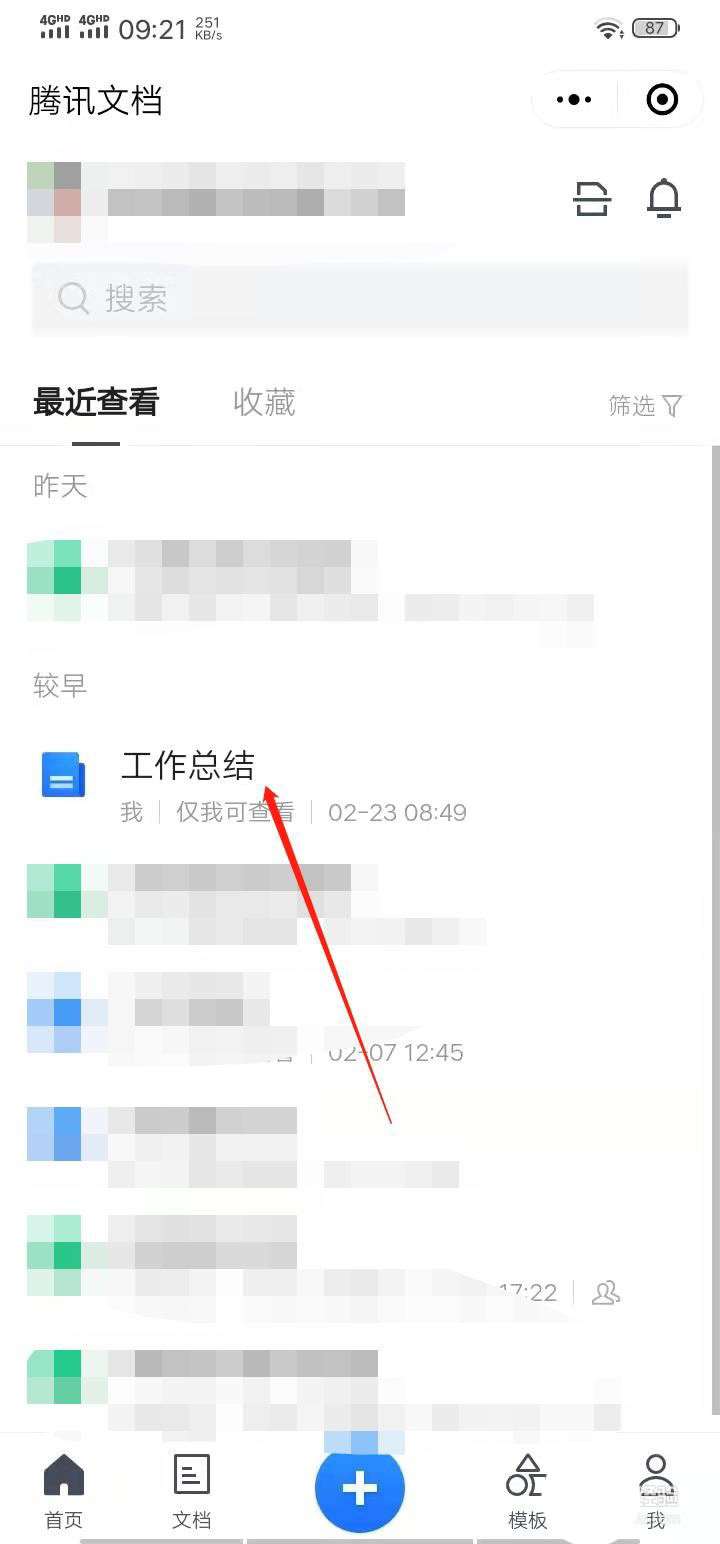
双击文字后,选取文字。

文游劫字选取后,栗摸点击文字设置菜单图标。

点击下划线图标。

设置完成后点击【√】保存。

分割线
在文档编辑界面选择红框内的加号图标。

选择分隔线选项。

即可在文档中插入一条分隔线。

以上就是腾讯文档文字添加下划线的技巧,希望大家喜欢,请继续关注脚本之家。
相关推荐:
腾讯在线文档怎么同时冻结行和列? 腾讯文档冻结指定行列的技巧
相关文章
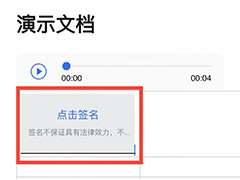 腾讯文档电子签名怎么弄?腾讯文档app中的文件需要电子签名,该怎么插入签名呢?下面我们就来看看腾讯文档中插入电子签名的技巧2022-08-31
腾讯文档电子签名怎么弄?腾讯文档app中的文件需要电子签名,该怎么插入签名呢?下面我们就来看看腾讯文档中插入电子签名的技巧2022-08-31
腾讯文档语音速记功能在哪? 腾讯文档app进行语音速记的技巧
腾讯文档语音速记功能在哪?很多时候我们输入文字或者手写文字的速度很慢,我们可以用过语音速记来做一个会议简要记录,下面我们就来看看腾讯文档app进行语音速记的技巧2022-08-12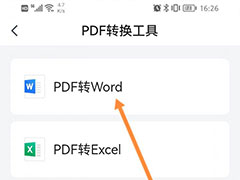
腾讯文档怎么把PDF文件转word? 腾讯文档格式转换的技巧
腾讯文档怎么把PDF文件转word?腾讯文档中的文档是可以进行格式转换的,该怎么操作呢?下面我们就来看看腾讯文档格式转换的技巧,详细请看下文介绍2022-07-06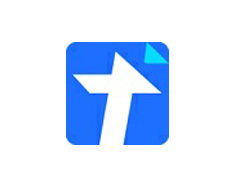 腾讯文档是我们入场办公进场使用到的办公软件,我们在使用腾讯文档的时候想要将文档共享该怎么去操作呢?一起来看看吧2021-11-26
腾讯文档是我们入场办公进场使用到的办公软件,我们在使用腾讯文档的时候想要将文档共享该怎么去操作呢?一起来看看吧2021-11-26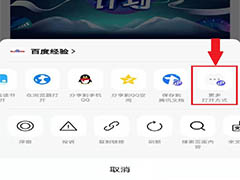 微信公众号文章怎么导入到腾讯文档?在微信公众号中看到不错的文章想要导入到腾讯文档,该怎么操作呢?下面我们就来看看详细的教程,需要的朋友可以参考下2021-01-15
微信公众号文章怎么导入到腾讯文档?在微信公众号中看到不错的文章想要导入到腾讯文档,该怎么操作呢?下面我们就来看看详细的教程,需要的朋友可以参考下2021-01-15 腾讯文档app怎么发起图片打卡?腾讯文档app中想要设置图片打卡该怎么设置呢?下面我们就来看看详细的教程,需要的朋友可以参考下2020-07-13
腾讯文档app怎么发起图片打卡?腾讯文档app中想要设置图片打卡该怎么设置呢?下面我们就来看看详细的教程,需要的朋友可以参考下2020-07-13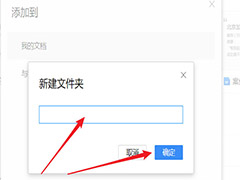 腾讯文档怎么创建文件夹?腾讯文档想要创建文件夹,该怎么创建呢?下面我们就来看看腾讯文档两种新建文件夹的方法,很简单,需要的朋友可以参考下2020-07-01
腾讯文档怎么创建文件夹?腾讯文档想要创建文件夹,该怎么创建呢?下面我们就来看看腾讯文档两种新建文件夹的方法,很简单,需要的朋友可以参考下2020-07-01 腾讯文档文字怎么换行?腾讯文档一个单元格中的文字太多,没显示出来,想要换行显示出来,该怎么换行呢?下面我们就来看看腾讯文档表格文字换行的技巧,需要的朋友可以参考2020-06-17
腾讯文档文字怎么换行?腾讯文档一个单元格中的文字太多,没显示出来,想要换行显示出来,该怎么换行呢?下面我们就来看看腾讯文档表格文字换行的技巧,需要的朋友可以参考2020-06-17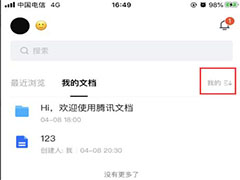 腾讯文档星标文件怎么查看? 腾讯文档中有很多文档。重要的文档添加了星标,想要查看星标文件,该怎么查看呢?下面我们就来看看腾讯文档查看星标文档的教程,需要的朋友可以2020-04-13
腾讯文档星标文件怎么查看? 腾讯文档中有很多文档。重要的文档添加了星标,想要查看星标文件,该怎么查看呢?下面我们就来看看腾讯文档查看星标文档的教程,需要的朋友可以2020-04-13


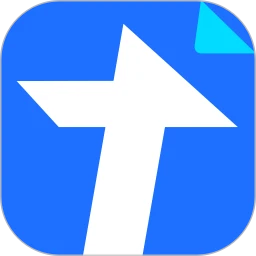
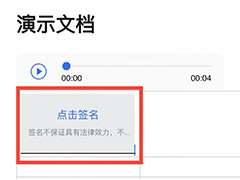

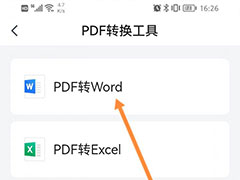
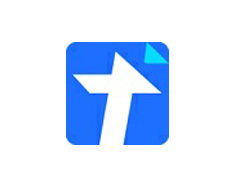

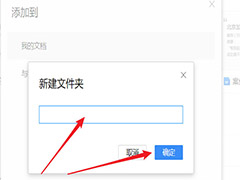

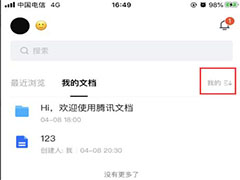
最新评论